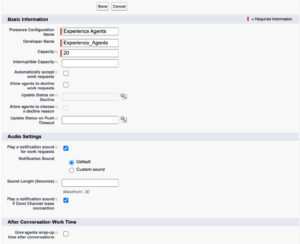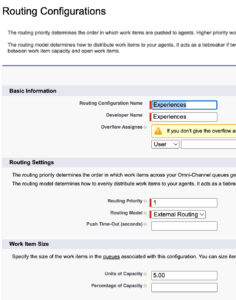シリーズ: Salesforce Service Cloud Voice 用の CX クラウド、デジタル、AI を設定する
プレゼンスユーザーとルーティング構成を作成する
- プレゼンスステータスを作成してユーザープロファイルに割り当てる
- Salesforce Service Cloud の CX クラウド、デジタル、AI をセットアップする
- サービスチャネルを作成する
- フィールドレベルのセキュリティを割り当てる
- プレゼンスステータスを作成してユーザープロファイルに割り当てる
- フローのバックアップキューを作成する
- エクスペリエンスとメールエクスペリエンスのオブジェクトをルーティングするフローを作成する
- エクスペリエンスオブジェクトのレコードページを作成する
- Salesforce Service Cloud Voice 用の OAuth クライアントを作成する
- Salesforce に Einstein Next Best Action を統合する
- Salesforce Service Cloud 向けのデジタルおよび AI 向け Lightning アプリを作成する
- フローのバックアップキューを作成する
- Salesforce Service Cloud Voice パッケージの CX Cloud、Digital、AI をインストールします。
Genesys Cloud チャットと電子メールを処理するエージェントにはプレゼンス ユーザー構成が必要であり、エクスペリエンス オブジェクトと電子メール エクスペリエンス オブジェクトをルーティングするフローにはルーティング構成が必要です。
エージェントの容量を設定します。たとえば、エージェントが 10 人いて、各エージェントが同時に 5 件のチャットを処理できる場合は、容量を 50 に設定できます。
プレゼンスユーザー構成を作成する
プレゼンス ユーザー構成では、エージェントの容量を設定します。たとえば、エージェントが 10 人いて、各エージェントが同時に 5 件のチャットを処理できる場合は、容量を 50 に設定できます。
プレゼンス ユーザー構成を作成するには:
- セットアップホームページのクイック検索ボックスでプレゼンス設定を検索し、プレゼンス構成。
- 新規をクリックします。
- 下基本情報セクション:
- を入力プレゼンス設定名。
- を入力容量エージェントの。
- 下オーディオ設定セクション:
- 保存するをクリックします。
プレゼンス ユーザー構成を作成したら、それをエージェントまたはユーザー プロファイルに割り当てます。
- エージェントが会話に自動的に応答するようにしたい場合は、Salesforce でプレゼンス設定を構成し、Genesys Cloud でキューを自動応答に設定しないでください。この会話で言及されているエージェントまたはプレゼンス設定で言及されているプロファイルのメンバーのみが自動的に応答できます。
- チャット、音声、電子メールに異なる設定を使用することもできます。一部の設定では、チャットの自動応答は許可されますが、電子メールの自動応答は許可されません。たとえば、構成では異なるアラートと容量を使用することもできます。